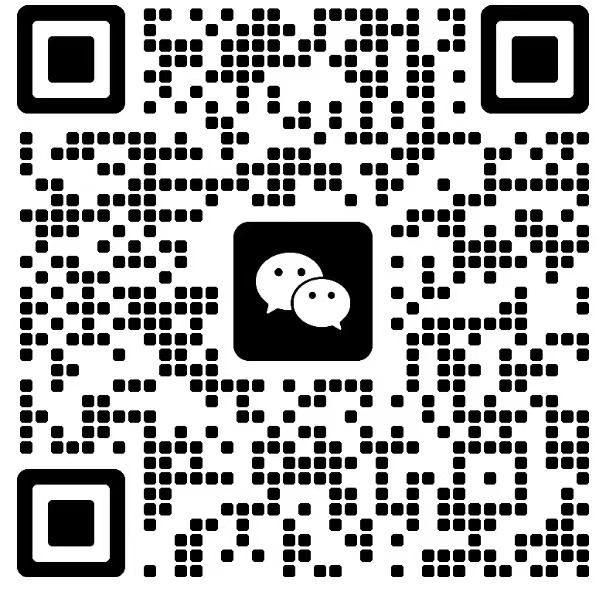谷歌浏览器收藏夹导入导出

大家好,我是Google Chrome的小编。今天我来和大家聊聊谷歌浏览器中关于收藏夹导入导出功能的小知识,让我们一起了解如何轻松管理自己的收藏夹吧!
一、为什么要关注收藏夹的导入导出功能?
在谷歌浏览器里,收藏夹是我们保存重要网址的宝库。有时候,我们可能因为系统重装、更换设备等原因,需要转移这些宝贵的网址。这时,掌握收藏夹的导入导出功能就显得尤为重要了。
二、如何导出谷歌浏览器收藏夹?
1. 打开谷歌浏览器,点击右上角三个竖着的点,打开菜单。
2. 在菜单中找到“书签”选项,点击后选择“书签管理器”。
3. 在书签管理器中,你可以看到所有的收藏夹和书签。点击右上角的三个点,展开更多操作选项。
4. 选择“导出书签”功能。你可以选择导出HTML格式或导出为其他浏览器支持的格式。建议保存到一个容易找到的位置。
三、如何导入收藏夹到谷歌浏览器?
1. 打开谷歌浏览器,同样进入书签管理器。
2. 在书签管理器中,点击右上角的三个点,选择“导入书签”。
3. 在弹出的文件选择框中,找到你之前导出的收藏文件,点击导入。
4. 等待片刻,你的收藏夹就成功导入到谷歌浏览器了。
四、注意事项和建议
1. 导出时选择通用格式:为了兼容性更好,建议导出为HTML格式或其他通用格式,这样即使更换浏览器也能轻松导入。
2. 备份收藏夹:定期备份收藏夹是个好习惯。这样即使遇到系统问题,也能迅速恢复收藏的网站。
3. 分类管理:在书签管理器中,可以创建分类文件夹来管理你的收藏,这样导入时也能更快地找到想要的网站。
4. 确认导入无误:导入完成后,建议检查一下书签是否都导入正确,确保没有遗漏或错误。
好啦,关于谷歌浏览器收藏夹的导入导出功能就介绍到这里啦!希望大家能通过这些方法更好地管理自己的收藏夹,轻松畅游网络世界。如果您还有其他问题或疑问,欢迎随时向我提问,我会尽力解答。让我们一起成为谷歌浏览器的使用高手吧!
版权声明:转载此文是出于传递更多信息之目的,文章或转稿中文字或图片来源于:互联网(网络),如涉及版权等问题,请作者持权属证明与本网联系,我们将及时更正、删除,谢谢您的支持与理解。